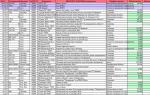Не работают мобильные данные что делать. Проблемы с мобильным интернетом мтс
Очень много пользователей, при попытке подключить свой Android-смартфон, или планшет к Wi-Fi сети, сталкиваются с множеством разных проблем и ошибок. В этой статье мы постараемся разобраться с проблемой, которая появляется уже после подключения Android-устройства к Wi-Fi. Когда на смартфоне, или том же планшете не работает Wi-Fi. Точнее, не работает интернет при подключении по беспроводной сети. Очень популярная проблем.
Подключили свой смартфон к домашней Wi-Fi сети, или на работе, подключение есть, а интернет не работает. Сайты в браузере не открываются, Google Play Маркет не работает, другие приложения, которым нужен доступ в интернет так же отказываются работать. Правда, бывают исключения, когда сайты в браузере например открываются, а Play Маркет не работает, и видео в YouTube не воспроизводится. Как правило, значок Wi-Fi в таких случаях серый, а не синий, как это должно быть. Об этом мы так же поговорим.
Многие когда пишут, что на смартфоне не работает Wi-Fi, имеют введу именно то, что Android подключается к Wi-Fi, но ничего не грузит. Если ваше мобильное устройство не видит ни одной Wi-Fi сети, или появляются какие-то ошибки при подключении, то это уже совсем другая тема, об этих проблемах мы обязательно поговорим в других статья. Или, проверяйте свой роутер, если он . Сейчас мы рассмотрим именно тот случай, когда к Wi-Fi Android-смартфон подключается без проблем, но появляются проблемы с доступом в интернет.
На самом деле, причин и решений очень много. Вся сложность еще в том, что проблема может появляться как из-за каких-то проблем в настройках самого планшета, или смартфона, так и из-за настроек роутера. Мы сначала проверим правильно ли выставлены настройки на самом мобильном устройстве, а если это не поможет, то будем менять настройки роутера.
Android: не работает интернет по Wi-Fi. Решение проблемы на смартфоне
Если у вас планшет, то эти советы так же подойдут.
1 Первым делом можно попробовать выключить/включить Wi-Fi на устройстве. Включить/выключить режим полета. Перезагрузить смартфон. Иногда это помогает.
2 Проверка настроек прокси-сервера. Если на вашем смартфоне, в свойствах вашей беспроводной сети включен прокси-сервер, то интернет работать не будет . Нужно проверить, и если включен, то отключить ручную настройку прокси-сервера. Зайдите в настройки, где отображается список Wi-Fi сетей, и сеть, к которой вы подключены. Обычно, нужно нажать на нужную сеть, и подержать. Появится меню, в котором нужно выбрать что-то типа Изменить сеть . Дальше, скорее всего понадобится установить галочку возле пункта Дополнительно . Появится настройка прокси-сервера. Он должен быть отключен. Смотрите скриншоты, у вас может немного отличатся.
Если там стоит "вручную", то интернет на телефоне работать не будет.
3 Проверяем настройки даты, времени, и часового пояса. Это те параметры, из-за которых чаще всего всего не работает Play Маркет на Андроиде, значок Wi-Fi серого цвета , и не работает интернет в других программах.
На вашем телефоне, или планшете, всегда должны быть правильные настройки даты и времени. А еще, советуют использовать 24-часовой формат времени, если он у вас отключен. Обязательно проверьте эти настройки на своем устройстве. Можно выставить автоматическую настройку.

После правильной настройки, Play Маркет начинает работать. Это проверено.
4 Есть такое приложение – «Freedom». Если оно у вас установлено, то в самом приложении нужно нажать Стоп . А если вы его удалили, то установите обратно, зайдите в приложение, нажмите Стоп и тогда можно удалить. Сам с таким не сталкивался, и не проверял. Но, многие пишут, что это помогает. Интернет начинает работать.
5 Установка автоматического получения IP. Когда проблемы с IP, то Android обычно совсем не подключается к Wi-Fi. Но, проверить не помешает.
Откройте на устройстве настройки Wi-Fi и зайдите в свойства своей сети (как я показывал выше) . Установив галочку возле Дополнительно (возможно, у вас не нужно это делать) , вы увидите пункт Настройки IPv4 , или что-то в этом роде. Там должно быть выставлено автоматическое получение IP – DHCP .

6 Видел отзывы, что многим помогает установка статических DNS-адресов . Этот способ помогает в тех случаях, когда у вас на смартфоне, или планшете серый значок Wi-Fi, вместо синего, и не работает Маркет. Так же, могут открываться не все сайты.
Зайдите в свойства нужной Wi-Fi сети, как я показывал выше. Установите галочку Дополнительно (если необходимо) и найдите пункт Настройки IPv4 (у вас может немного отличатся) . Нужно выбрать пункт Вручную , и найти поля DNS1 , и DNS2 . В них пропишите такие адреса:

DNS можно сменить и в настройках роутера, если вам так будет проще.
7 Можно еще сделать полный сброс настроек вашего Андроид-устройства . Если вам не лень настраивать его заново, устанавливать приложения и т. д. Но, если ничего не помогает, то сброс нужно делать, это может решить проблему с интернетом.
8 Обновление. В комментариях поделились необычным советам, который помог избавится от проблемы с Wi-Fi на Android. Решение действительно очень странное, но попробовать можно.Нужно в настройках телефона, в качестве основной памяти выбрать встроенную память телефона , а не SD карту. Не могу конкретно подсказать, где это можно сделать на вашем смартфоне. Может у вас вообще нет такой функции. Но посмотрите где-то в настройках, в разделе "Память".
Изменяем настройки роутера, если не работает интернет на смартфоне (планшете)
Напомню еще раз, что интернет от вашего роутера должен работать, на других устройствах. Если он вообще не работает, ни на одном устройстве, то нужно настраивать роутер. Android здесь не при чем. В основном, советы которые я напишу ниже, помогают в тех случаях, когда смартфон вообще не видит Wi-Fi сеть, или не подключается к ней. Кстати, перед настройкой можно попробовать просто перезагрузить роутер.
1 Попробуйте сменить канал в настройках своего роутера. Очень часто, именно из-за канала появляются проблемы с подключением к Wi-Fi. По этой теме есть подробная статья: . Вы можете даже не искать свободный канал (это долго) , а просто установить какой-то статический, например – 6. В статье по ссылке, я показывал как сменить канал на разных роутерах.
2 На той же странице, где можно сменить канал, как правило можно сменить регион. Находятся эти настройки обычно на странице с настройками Wi-Fi сети. Установите свой регион в настройках.

3 Здесь же можно попробовать сменить режима работы беспроводной сети. Эти настройки есть на любом роутере. Можете попробовать разные варианты. Например, поставить n only .

Здесь уже нужно экспериментировать. Не забывайте сохранять настройки, и перезагружать роутер.
Задавайте вопросы, делитесь своими советами и решениями в комментариях!
Мы привыкли всегда быть онлайн, поэтому ситуация, когда не работает мобильный интернет на смартфоне, многих заставляет испытывать дискомфорт. Приложения для звонков, общения, игр и стриминговых сервисов, требуют непрерывного соединения с сетью. А стоит соединению прекратиться, как мы тут же оказываемся в «сетевом вакууме», где не работают карты, отсутствует возможность совершать звонки через интернет или проверить погоду. Причем иногда разъединение с сетью происходит в неподходящий момент и требуется быстро устранить неполадки. В статье мы собрали самые распространенные причины прекращения работы интернета, а главное – способы решения.
Недостаточно средств на счету или кончился пакетный трафик
Тарифные планы сотовых операторов часто включают не тарифицированный трафик или выгодные условия для заказа пакета с трафиком. Если не контролировать расход, приложения быстро израсходуют предоставленные МБ. Если денег на основном счету нет, то и интернет работать не будет.
Решение: проверьте основной баланс и/или остаток пакетного трафика. Ограничьте обмен данными у приложений, когда активна мобильная сеть.
Слабое или отсутствующее покрытие
Это нередкая причина, когда перестает работать мобильный интернет на телефоне. В некоторых местах сигнал от сотовых вышек не дотягивается или покрытия хватает только для звонков.
Решение: проверьте уровень сигнала, смените положение. Иногда смещение на 5-10 метров, позволяют поймать слабый сигнал.
Отключена передача данных
За ненадобностью пользователи часто машинально отключают передачу данных на смартфоне. Либо данное действие выполняют приложения в целях экономии заряда батареи.
Решение : проверьте, активирована ли передача данных. Проверьте приложения с функциями энергосбережения, где возможно отключение интернета.

Наличие вирусов в устройстве
Некоторые вредоносные программы, умышленно блокируют выход в сеть.
Решение: проверьте устройство на наличие вирусов.
Фиксированный тип сети
В местах со слабым покрытием, современный стандарт сети не работает. В место 4G работает только 3G или 2G. Если в настройках выставлена принудительная работа с 4G LTE, смартфон не переключится на другой стандарт связи с интернетом.
Решение: не используйте фиксированный тип сети в местах со слабым покрытием. Разрешите смартфону выбирать сеть автоматически.
Инструкция:
- Откройте системные настройки, разверните раздел «Ещё» или «Дополнительно».
- Откройте пункт «Тип сети», где выберите глобальный режим.



Неправильные или отсутствующие настройки мобильного интернета
Непредвиденный сбой приводит к изменениям настроек интернета. Если на время использовалась другая карточка, телефон мог сменить точку доступа.
Решение: проверьте правильность настроек интернета на телефоне. Убедитесь, что используется точка доступа, соответствующая вашему оператору.


Инструкция:
- Откройте настройки устройства, разверните раздел «Ещё» или «Дополнительно».
- В пункте «Беспроводные сети» выберите «Мобильные сети».
- Откройте пункт ««Точки доступа APN».
- Если точка доступа выбрана верно, вызовите скрытое контекстное меню для просмотра настроек точки доступа. Сверьте правильность установок.
Перебои в работе у оператора
Иногда у операторов связи возникают непредвиденные ситуации в виде поломки оборудования. Если звонки и прочие услуги работают, но нет интернета, вероятно, имеются перебои в работе оборудования.
Решение: позвоните к оператору и спросите, почему не работает интернет на телефоне. Выясните, имеются ли ограничения по вашему номеру с выходом в сеть.
Поломка мобильного устройства
Аппаратные или программные неполадки – частое явление отсутствия или перебоев связи. Если проблема аппаратная – связанная с внутренними компонентами, с поломкой смартфона, то диагностировать проблему смогут только квалифицированные специалисты в сервисном центре. При программных неполадках, возможен сбой радио-модуля. Часто проблема решается сменой прошивки, после чего мобильный интернет на телефоне начинает работать как прежде.
Решение: проверьте работоспособность вашей SIM карты в другом устройстве. Так же установите в ваше устройство другую SIM карту того же и другого оператора. Если проблема с устройством, смените прошивку. В крайнем случае, обратитесь в сервисный центр.
Проблема с SIM картой
Карточки сотовых операторов содержат память и прочие компоненты. Со временем карта приходит в негодность, перестает работать или сбоит пока полностью не выйдет из строя. Бывает, нет интернета на телефоне именно по этой причине.
Решение: если наблюдаются проблемы с картой в другом устройстве, а новая карта работает исправно, обратитесь в центр обслуживания клиентов вашего оператора и замените пластик. Для удобства и экономии времени, позвоните к оператору, уточните место ближайшего ЦОА, а так же какие данные необходимо предоставить для обмена карты.
Вывод
Часто прекращение работы интернета связано со сбоем в работе оператора или мобильного устройства, что нередко решается обычной перезагрузкой. А иногда проблема комплексная и состоит из нескольких причин. Если у вас не работает интернет, мы рекомендуем воспользоваться указаниями выше, начать с простых действий, а не сразу же менять прошивку или нести аппарат в сервисный центр.
С интернетом с самого его появления у многих возникают проблемы. Особенно когда речь идет о работе с мобильным оператором. Пожалуй, это очень распространенное и неприятное явление. Что же делать в случаях, когда у "МТС" не работает интернет? Вариантов, если честно, очень много. И сейчас мы попытаемся со всеми разобраться.
Отрицательный баланс
Пожалуй, начнем с мобильного интернета. С ним чаще всего возникают сбои и неполадки. Итак, вы взяли в руки телефон и заметили, что у "МТС" не работает интернет. Что следует предпринять в данной ситуации?
Например, для начала - проверить баланс вашего телефона. У нашего сегодняшнего оператора существует одно правило - интернетом могут пользоваться только абоненты, которые имеют на счете "плюс". Даже если вы оплатили на месяц вперед выбранный пакет для подключения.
Обнаружили, что у вас отрицательный баланс? Просто закройте долг и дождитесь, пока вам придет сообщение о разблокировке номера. Вот и все. Теперь нам известно, как действовать, если не работает интернет на телефоне ("МТС"). Но это не единственный вариант развития событий.
Технические работы
Также сбои в работе со всемирной паутиной у сотовых операторов могут наблюдаться во время проведения технических работ и профилактики. О данных событиях уже давно не принято оповещать. Только в случае большой продолжительности процесса.
У вас не работает интернет на телефоне ("МТС")? Тогда позвоните в сервисный центр по горячей линии, а затем узнайте, в чем дело. Может быть, произошла какая-то авария, или действительно проводятся технические работы. Ответ положителен? При таком раскладе от вас необходимо только терпение. Когда все сбои и работы будут завершены, работоспособность интернета и связи в целом восстановится.

Плохой сигнал
Правда, не все всегда так плохо. Довольно часто, если не работает мобильный интернет ("МТС", "Билайн" или любой другой оператор сотовой связи у вас), причина может заключаться в плохом сигнале. То есть вы далеко находитесь от вышки передач. И из-за этого наблюдаются сбои в работе.
Кроме того, причиной данного поведения может служить и огромная нагрузка на сеть. Даже если вы находитесь в центре города, где линии передач дают максимальный сигнал, интернет может отказаться работать. Или делать это крайне медленно. Смените свое месторасположение, а также подождите немного. До тех пор, пока нагрузка на сеть не спадет. Зачастую достаточно просто уйти подальше от места, где плохо работает интернет "МТС".
Вирусы
Также стоит отметить, что довольно часто всемирная паутина отказывается работать из-за наличия вирусов на гаджете. Это касается и телефонов, и компьютеров. Во втором случае такое явление встречается чаще.

Для того чтобы избавиться от проблемы, вам придется провести сканирование гаджета, очистить его от заразы и шпионов, а также провести перезагрузку. После этого проверьте, все ли в порядке. У "МТС" не работает интернет? Отнесите телефон в сервисный центр. Или к оператору в ближайший офис. Поясните, что вы думаете об инфицировании телефона. Пусть вам там помогут. Зачастую в случае со смартфонами и планшетами это самое мудрое решение.
Если же проблемы касаются компьютера, то стоит самостоятельно очистить операционную систему. Тут на помощь придет антивирус. Сканируете компьютер, находите вирусы, лечите опасные файлы. Далее удаляете то, что осталось. Теперь можно перезагрузиться и проверить, все ли работает. Нет? Тогда продолжаем думать дальше, в чем же дело.
Драйверы и настройки
В принципе, с телефоном и планшетом мы разобрались. Если у "МТС" не работает интернет на данных гаджетах, паниковать не стоит. Просто переберите поочередно все приведенные выше способы решения. А вот если речь идет о домашнем интернете, то здесь придется постараться. Ведь подключение происходит через компьютер.

И поэтому довольно часто у пользователей не работает домашний интернет ("МТС" или любого другого оператора) из-за отсутствия драйверов, а также сброшенных настроек оборудования. Исправляется положение легко и просто - установкой программного обеспечения для модема. Все настройки при этом выставятся автоматически.
Где взять драйверы? Или с официального сайта "МТС", или непосредственно из комплекта с модемом. Несколько минут ожиданий - и все проблемы решены. Следите, чтобы весь процесс протекал без сбоев. Иначе никакого результата от драйверов не окажется. Кроме того, для подключения интернета "МТС" у вас должен быть установлен контент под названием "МТС-коннект". Обычно он ставится вместе с драйверами. При его отсутствии отыщите программу для вашей операционной системы на официальном сайте "МТС".
Вопрос оборудования
Иногда же получаются ситуации, при которых всемирная паутина отказывается работать по причине неисправности модема. Или его несовместимости с операционной системой. В последнее время это довольно распространенное явление. Особенно это касается пользователей, обновивших компьютер до Windows 10.

У вас проблемы с соединением "МТС"? Не работает интернет? Проверьте исправность модема. Желательно подключить его к другому компьютеру с точно такой же операционной системой. Кроме того, обратите внимание на системные требования для установления контакта с вашей "машиной". При их несоответствии не стоит удивляться отказу домашнего интернета от работы. Можете сменить операционную систему и возобновить попытку подключения. Если же выяснилось, что всему виной поломка модема, его придется заменить.
Сегодня мобильный интернет становится все более популярным, хотя пакеты данных 3G все еще дороги, но скорость, о которой раньше мы могли только мечтать стала вполне удовлетворительна.
Конечно, многое зависит от провайдера, билайн, мтс, мегафон, теле2 и так далее, но конкуренция между ними и развитие инфраструктуры растет, чтобы в вашем телефоне андроиде он был всегда под рукой.
Хотя уже появился 4g в большинстве случаев, мы по-прежнему полагаемся на более старый стандарт 3G, а 2G постепенно уходит в историю.
К сожалению мобильный интернет на телефоне андроиде иногда преподносит сюрпризы – пропадает. Это может случаться даже постоянно в определенное время, независимо безлимитный он или лимитированный.
Также может не радовать скорость мобильного интернета, которая зависит от многих факторов: модели телефона, диапазона, погоды, сетевой нагрузки и так далее.
Высокоскоростной стационарный интернет, конечно намного лучше работает, но не на всей местности его можно не получить, тем более в путешествии, но вернемся к главной теме почему все-таки пропадает мобильный интернет и что делать чтобы связь была стабильна.
Первая причина почему в телефоне пропадает интернет –плохое покрытие
От покрытия зависит стабильность мобильного интернета. Если в вашем телефоне он часто пропадает, то возможно вы находитесь слишком вдалеке от антенны.
Чтобы убедится, что это не вина вашего андроид телефона, попробуйте воспользоваться одновременно двумя.
Если ситуация повторится и на другом устройстве (планшете / смартфоне) значит дело в линии (покрытии). Что тогда делать?
Ничего не сделаете пока провайдер не установит еще одну антенну, поближе к вам, разве что сменить оператора, если таковой имеется.
Вторая причина почему на андроиде пропал мобильный интернет – неправильные настройки
К тому что у вас пропал мобильный интернет могут повлиять настройки: оператора и самого телефона.
Какие прописывать данные (точку доступа) можете узнать только у оператора и если они правильные, то попробуйте сделать еще сброс сетевых настроек самого телефона (возможно глюк именно в них).
Для этого идем в настройки «Настройки» и делаем «Сброс», после этого телефон перезапустится, только перед этим сохраняем важные данные.

ПРИМЕЧАНИЕ: на iPhone (айфоне) сбросить можно лишь настройки сети. Для этого Для идем в настройки «Настройки», переходим в «Основные», выбираем «Сброс» и нажимаем «Сбросить настройки сети».
Что делать если и дальше в телефоне андроиде пропадает мобильный интернет
Если в решении проблемы успеха не достигли, то у вас осталось еще два варианта. Первый – связаться с оператором и спросить у него.
У многих инженеры могут просканировать линию и устранить ошибки если таковы имеются.
Второй вариант – перепрошить телефон. Его следует использовать если раньше интернет постоянно работал стабильно и никогда не пропадал.
Только «перепрошивка» процедура не простая. Делая ее самостоятельно, без знаний и опыта можете даже полностью угробить свой телефон — «получить кирпич».
Что влияет на мобильный интернет
Скорость мобильного интернета зависит от очень многих факторов. Первым и наиболее очевидным является диапазон и доступность данных стандартов в том месте, где находится пользователь.
Сам охват не эквивалентен возможности получения полной скорости. Приемопередающая станция, всегда дает более слабый сигнал и скорость соединения получается меньше заявленным стандартным скоростям, которые являются максимальными значениями.
Поэтому их очень трудно получить на практике. Не менее важным является оборудование, которое вы используете для подключения к сети – ваше устройство должно поддерживать этот стандарт.
К счастью, для подавляющего большинства современных смартфонов андроид это не является проблемой.
Не мало влияет на скорость плотность застройки, погодные условия и количество людей, которые в настоящее время пользуются одной и той же станцией.
Поэтому достижения максимальной пропускной способности всех стандартов на практике невозможно. Успехов.
Сегодня большинство абонентов сотовой связи активно пользуется услугами мобильного интернета. А если говорить о молодежи, то, пожалуй, в их случае именно мобильный интернет является тем ресурсом, который наиболее обширно используется в рамках подключенного тарифного плана. Благодаря современным 3G и LTE скоростям абоненты уже давно стали получать доступ в Сеть на действительно высоких скоростях, комфортных условиях, которые каких-то 5 лет назад мы и представить не могли. Тем не менее, иногда с мобильным подключением к Сети случаются и проблемы. И сегодня мы хотим разобраться с тем, почему обычно не работает интернет на телефоне МегаФон.
Суть проблемы
Многие абоненты используют соответствующие тарифные планы от МегаФон, в рамках которых им предоставляется определенная квота интернет-трафика, доступная для использования в течение календарного месяца. Другие же клиенты подключают дополнительные опции, в рамках которых им также предоставляется доступ в сеть с определенным ограничением трафика в течение дня или месяца. И иногда пользователи сталкиваются со всяческими проблемами, которые можно условно свести к списку наиболее популярных:
- Резкое снижение скорости доступа в сеть до минимума;
- Отсутствие доступа (сайты и онлайн сервисы не загружаются);
- Нестабильная работа соединения.
Резкое снижение скорости
Если говорить о ситуациях, в которых при работе с мобильным интернетом пользователи замечают резкое снижение скорости доступа в сеть, то здесь наверняка причиной всему является качество покрытия. Безусловно, оператором проведена колоссальная работа, за счет которой покрытие в больших городах является очень качественным, но, тем не менее, все еще можно оказаться и в тех зонах, в которых нам доступен только GPRS интернет. А скорость соединение в такой местности является очень низкой. Поэтому и решить подобную проблему можно только путем перемещений по местности.
Нестабильная работа
Говоря о нестабильной работе, то есть – при систематических скачках появления/пропажи выхода в сеть, грешить можно непосредственно как на самого оператора, так и на собственное устройство. В любом случае необходимо обращаться в контактный центр по номеру 0500 . Там вам наверняка помогут: либо сообщат причины временных перебоев в работе интернета, либо повторно вышлют настройки для вашего смартфона или планшета, направленные на корректное конфигурирование устройства для доступа в интернет через мобильные сети.
Отсутствие доступа
Вот мы добрались до самого популярного вопроса, который касается ситуаций, когда интернет попросту не работает на вашем смартфоне.
Здесь, зачастую, пожалуй, нужно грешить непосредственно на гаджет. И вот что вам необходимо попробовать, прежде чем обращаться в колл центр за помощью:
- Перезагрузите устройство;
- Отключитесь и подключитесь заново к интернету;
- Сделайте общий сброс;
- Повторно закажите настройки интернета МегаФон ;
Если же это все не помогло, обратитесь в контактный центр и оператор поможет вам.
Настройка интернета МегаФон на Android-устройствах
Нередко проблема с отсутствием доступа в интернет проявляется на гаджетах под управлением Android OS, подключенных к МегаФону. Чтобы вручную настроить интернет на них, необходимо выполнить следующие действия:
- Зайти в настройки.
- Переместиться в пункт беспроводных подключений.
- Выбрать параметр «Еще».
- Перейти в каталог «Мобильная сеть».
- Перейти в подкаталог «Точки доступа APN».
- Нажать значок «+» в верхней части меню.
- Ввести в пункт «Имя» «megafon» (без кавычек).
- В APN написать «internet».
- В «Имя пользователя», а также в «Пароль» указать без кавычек «gdata».
- Сохранить настройки.
Нам осталось перезагрузить устройство и войти в интернет для работы в Сети.